Kako postaviti upit u bazu podataka MS Access 2019

Naučite kako postaviti upite u Access bazi podataka uz jednostavne korake i savjete za učinkovito filtriranje i sortiranje podataka.
Access 2016 nudi nekoliko izgleda za navigacijske obrasce; koju ćete odabrati ovisi o tome što trebate učiniti. Obrazac za navigaciju pomaže krajnjim korisnicima da otvore obrasce i pokreću izvješća u bazi podataka bez potrebe za puno Access znanja. Evo kako sastavljate obrazac za navigaciju:
Otvorite datoteku baze podataka koja će sadržavati navigacijski obrazac i kliknite karticu Kreiraj na vrpci.
Grupa Obrasci pojavljuje se prema središtu vrpce.

Kliknite gumb Navigacija na desnoj strani grupe Obrasci.
Pojavljuje se padajući popis navigacijskih izgleda.
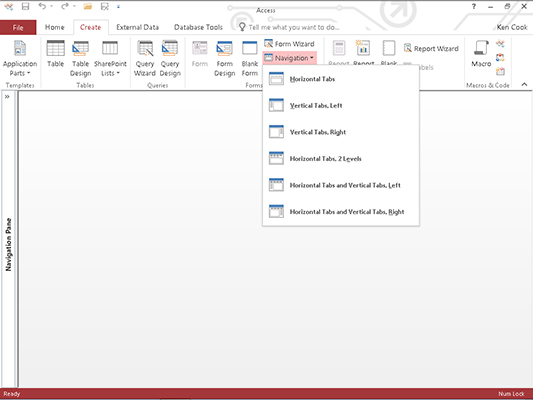
Odaberite izgled s padajućeg popisa.
Odabrani obrazac za navigaciju pojavljuje se u prikazu izgleda, spreman za dizajn.
Prikažite okno za navigaciju, ako je potrebno. (Ako ga ne vidite, pritisnite tipku F11.)
Pojavljuju se objekti vaše baze podataka.
Nemojte brkati navigacijski obrazac s navigacijskim oknom. Prvi je posebna vrsta obrasca koji stvarate iz naredbe na vrpci; potonji je ugrađeni prozor koji prikazuje vaše objekte baze podataka.
Iz navigacijskog okna povucite objekt koji želite da vaši korisnici otvore na karticu [Dodaj novo] na navigacijskom obrascu.
Naziv objekta pojavljuje se umjesto kartice Dodaj novi; sam objekt pojavljuje se u sredini forme.
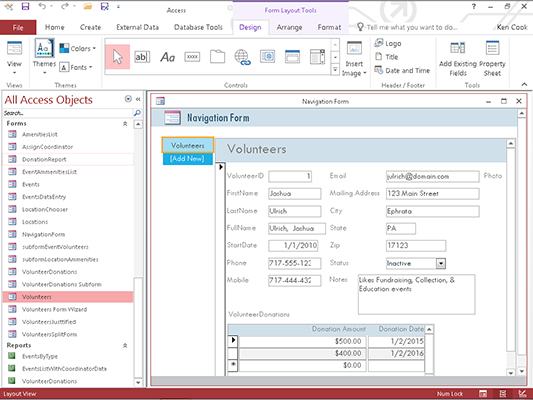
Ponovite korak 5 za svaki objekt koji želite dodati u obrazac za navigaciju.
Nova kartica pojavljuje se na obrascu za svaki objekt koji dodate. U prikazu izgleda možete urediti naziv kartice tako da kliknete na naziv dok se ne pojavi pokazivač.
Kliknite Spremi na alatnoj traci za brzi pristup za spremanje i imenovanje obrasca.
Obrazac se pojavljuje u oknu za navigaciju i otvara se kao i svaki drugi obrazac.
Naučite kako postaviti upite u Access bazi podataka uz jednostavne korake i savjete za učinkovito filtriranje i sortiranje podataka.
Tabulatori su oznake položaja u odlomku programa Word 2013 koje određuju kamo će se točka umetanja pomaknuti kada pritisnete tipku Tab. Otkrijte kako prilagoditi tabulatore i optimizirati svoj rad u Wordu.
Word 2010 nudi mnoge načine označavanja i poništavanja odabira teksta. Otkrijte kako koristiti tipkovnicu i miš za odabir blokova. Učinite svoj rad učinkovitijim!
Naučite kako pravilno postaviti uvlaku za odlomak u Wordu 2013 kako biste poboljšali izgled svog dokumenta.
Naučite kako jednostavno otvoriti i zatvoriti svoje Microsoft PowerPoint 2019 prezentacije s našim detaljnim vodičem. Pronađite korisne savjete i trikove!
Saznajte kako crtati jednostavne objekte u PowerPoint 2013 uz ove korisne upute. Uključuje crtanje linija, pravokutnika, krugova i više.
U ovom vodiču vam pokazujemo kako koristiti alat za filtriranje u programu Access 2016 kako biste lako prikazali zapise koji dijele zajedničke vrijednosti. Saznajte više o filtriranju podataka.
Saznajte kako koristiti Excelove funkcije zaokruživanja za prikaz čistih, okruglih brojeva, što može poboljšati čitljivost vaših izvješća.
Zaglavlje ili podnožje koje postavite isto je za svaku stranicu u vašem Word 2013 dokumentu. Otkrijte kako koristiti različita zaglavlja za parne i neparne stranice.
Poboljšajte čitljivost svojih Excel izvješća koristeći prilagođeno oblikovanje brojeva. U ovom članku naučite kako se to radi i koja su najbolja rješenja.








